GOOGLE DRIVE LINUX
Google Drive es una de las muchas aplicaciones gratuitas que nos ofrece Google, en este caso para almacenamiento de datos en la nube.
Podemos tener 15 GB de almacenamiento gratuito que se comparten con tu cuenta de Gmail.
Pero, desafortunadamente, el sistema operativo Linux no es un cliente oficial para utilizar Google Drive, por lo que hoy en día es imposible utilizar google drive con este sistema operativo (SO), a no ser que sigas leyendo esta página claro.
Por lo dicho hasta ahora, si utilizas una de las muchas versiones del SO Linux como Debian, Fedora, OpenSUSE, MXLinux, etc. no podrás utilizar Google Drive..
Si si tranquilo falta poner Ubuntu, la versión de Linux más popular.
Resulta que a partir de la versión 18.04 de Ubuntu ya viene una opción para poder utilizar google drive. Luego te explicamos cómo tienes que hacer en este caso.
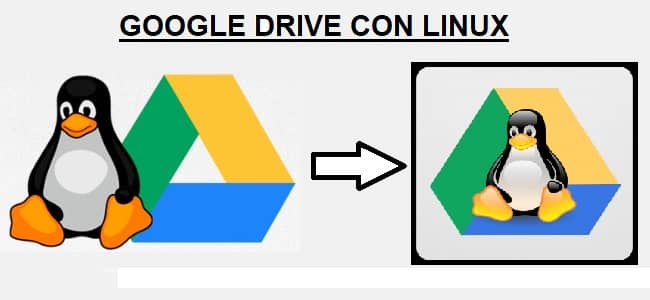
Pero si no usas Ubuntu tranquilo, en el mundo de Linux, siempre hay una alternativa o solución.
En nuestro caso viene de la mano de una aplicación llamada Insync y de otra gratuita, un poco mas difícil de usar, llamada Rclone.
Aqui tienes las 3 opciones posibles:
- Insync
- Rclone
- Google Drive con Ubuntu
Insync
Es un servicio para sincronizar archivos entre la nube y nuestro ordenador y que está disponible también para Linux.
En definitiva, que podrás subir archivos a google drive gracias a esta aplicación con cualquiera de las versiones de Linux.
Insync de la empresa del mismo nombre es un cliente de Google Drive y proporciona el servicio web en su propio escritorio.
El fabricante ofrece paquetes listos para usar para Debian ,Fedora ,Linux Mint ,Mepis ,PCLinuxOS y Ubuntu.
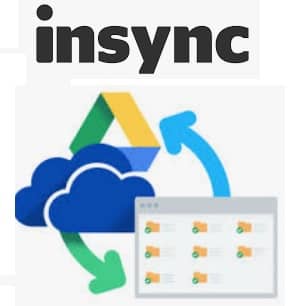
Para el resto de versiones tendrás que buscar un poco por internet.
Insync facilita el acceso a los archivos y puede administrar varias cuentas.
Además, el cliente puede sincronizar todo el almacenamiento en línea o solo las carpetas seleccionadas si es necesario.
Puedes enviar archivos de tu PC, o incluso de unidades externas conectadas al PC o portátil.
Tiene una "lista de ignorados" que puedes usar para filtrar archivos que no deseas sincronizar e incluso establecer reglas para subir archivos.
Encontrará casi todo lo que desea de un cliente de Google Drive en él, incluida la compatibilidad con varias cuentas, notificación de escritorio, compatibilidad con enlaces simbólicos, etc.
Para ver, descargar e instalar la versión para Linux en 3 sencillos pasos visita: Insync para Linux
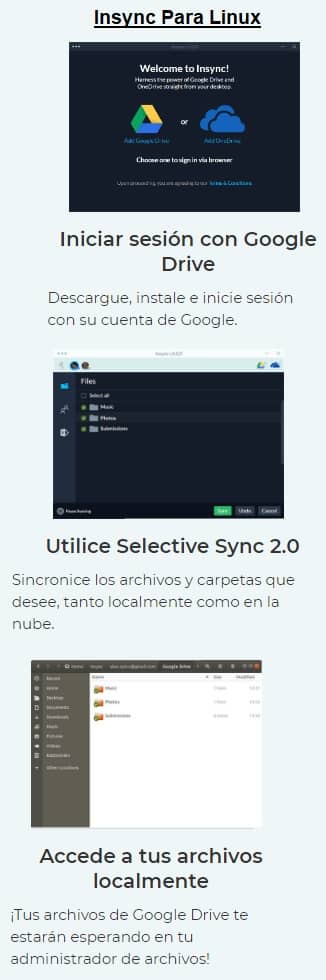
Puedes utilizarlo de forma gratuita durante 15 días.
Después 9,99 euros por cada cuenta con la que quieras utilizarlo.
Rclone La Alternativa Gratuita
Como la mayoría de los gratis, tiene sus inconvenientes.
El mayor inconveniente es que tendrás que trabajar con líneas de comandos para administrar archivos en el almacenamiento en la nube.
Su gran ventaja, que completamente gratuito y de código abierto.
Toda la documentación de instalación y uso se puede encontrar en su sitio web oficial, aunque por internet tendrás tutoriales mucho mejores.
Sitio Oficial: Rclone
Rclone es en realidad más que un cliente de Google Drive.
Es un programa de línea de comandos para sincronizar archivos y directorios desde y hacia varios servicios de almacenamiento en la nube, incluidos Google Drive, Dropbox, Amazon S3, OneDrive, etc.
Puede encontrar el código fuente en el repositorio de GitHub de Rclone. Si se siente cómodo trabajando con la interfaz de línea de comandos, puede elegir esta.

Google Drive con Ubuntu
Ir al Menú>>Configuración del Sistema>>Lo Abrimos y Buscamos "Cuentas en Línea">>Selecionamos "Google"
Ahora nos pedirá la cuenta de gmail con la que queremos usar google drive.
Le decimos los archivos que queremos enviar a google drive y conectamos.
Al abrir el explorador de archivos a la izquierda podremos ver la cuenta de gmail con la que hemos conectado a google y pulsando en ella la activaremos y podremos ver los archivos que tenemos en Google Drive y enviar nuevos archivos.
Puedes cambiar fácilmente entre diferentes cuentas haciendo clic en la que quieras.
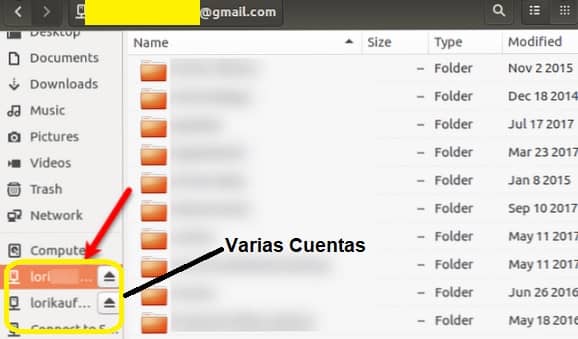
¿Te ha gustado la web sobre Google Drive Linux? Pulsa en Compartir. Gracias
© Se permite la total o parcial reproducción del contenido, siempre y cuando se reconozca y se enlace a este artículo como la fuente de información utilizada.
Podemos tener 15 GB de almacenamiento gratuito que se comparten con tu cuenta de Gmail.
Pero, desafortunadamente, el sistema operativo Linux no es un cliente oficial para utilizar Google Drive, por lo que hoy en día es imposible utilizar google drive con este sistema operativo (SO), a no ser que sigas leyendo esta página claro.
Por lo dicho hasta ahora, si utilizas una de las muchas versiones del SO Linux como Debian, Fedora, OpenSUSE, MXLinux, etc. no podrás utilizar Google Drive..
Si si tranquilo falta poner Ubuntu, la versión de Linux más popular.
Resulta que a partir de la versión 18.04 de Ubuntu ya viene una opción para poder utilizar google drive. Luego te explicamos cómo tienes que hacer en este caso.
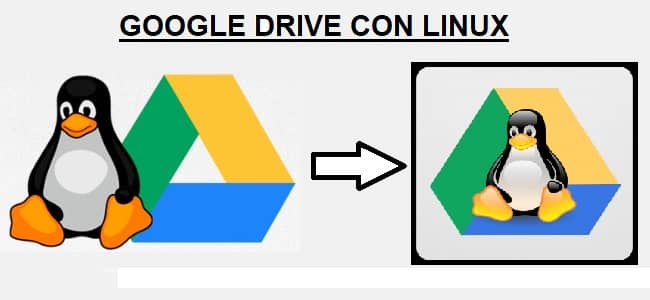
Pero si no usas Ubuntu tranquilo, en el mundo de Linux, siempre hay una alternativa o solución.
En nuestro caso viene de la mano de una aplicación llamada Insync y de otra gratuita, un poco mas difícil de usar, llamada Rclone.
Aqui tienes las 3 opciones posibles:
- Insync
- Rclone
- Google Drive con Ubuntu
Insync
Es un servicio para sincronizar archivos entre la nube y nuestro ordenador y que está disponible también para Linux.
En definitiva, que podrás subir archivos a google drive gracias a esta aplicación con cualquiera de las versiones de Linux.
Insync de la empresa del mismo nombre es un cliente de Google Drive y proporciona el servicio web en su propio escritorio.
El fabricante ofrece paquetes listos para usar para Debian ,Fedora ,Linux Mint ,Mepis ,PCLinuxOS y Ubuntu.
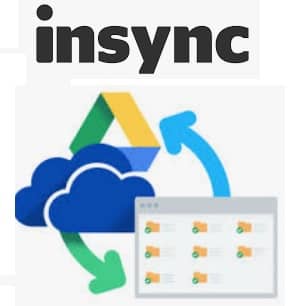
Para el resto de versiones tendrás que buscar un poco por internet.
Insync facilita el acceso a los archivos y puede administrar varias cuentas.
Además, el cliente puede sincronizar todo el almacenamiento en línea o solo las carpetas seleccionadas si es necesario.
Puedes enviar archivos de tu PC, o incluso de unidades externas conectadas al PC o portátil.
Tiene una "lista de ignorados" que puedes usar para filtrar archivos que no deseas sincronizar e incluso establecer reglas para subir archivos.
Encontrará casi todo lo que desea de un cliente de Google Drive en él, incluida la compatibilidad con varias cuentas, notificación de escritorio, compatibilidad con enlaces simbólicos, etc.
Para ver, descargar e instalar la versión para Linux en 3 sencillos pasos visita: Insync para Linux
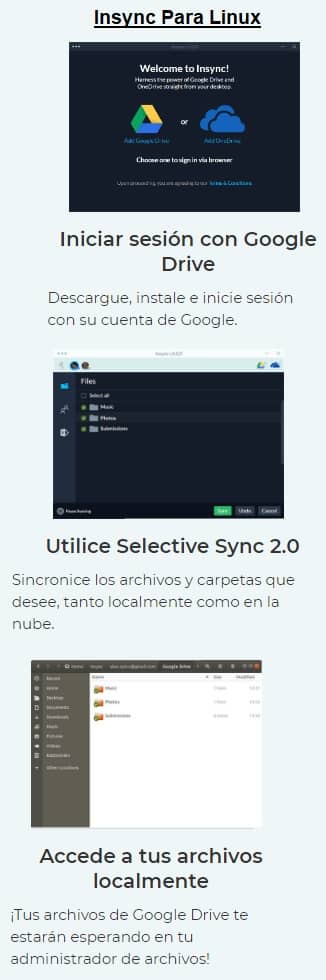
Puedes utilizarlo de forma gratuita durante 15 días.
Después 9,99 euros por cada cuenta con la que quieras utilizarlo.
Rclone La Alternativa Gratuita
Como la mayoría de los gratis, tiene sus inconvenientes.
El mayor inconveniente es que tendrás que trabajar con líneas de comandos para administrar archivos en el almacenamiento en la nube.
Su gran ventaja, que completamente gratuito y de código abierto.
Toda la documentación de instalación y uso se puede encontrar en su sitio web oficial, aunque por internet tendrás tutoriales mucho mejores.
Sitio Oficial: Rclone
Rclone es en realidad más que un cliente de Google Drive.
Es un programa de línea de comandos para sincronizar archivos y directorios desde y hacia varios servicios de almacenamiento en la nube, incluidos Google Drive, Dropbox, Amazon S3, OneDrive, etc.
Puede encontrar el código fuente en el repositorio de GitHub de Rclone. Si se siente cómodo trabajando con la interfaz de línea de comandos, puede elegir esta.

Google Drive con Ubuntu
Ir al Menú>>Configuración del Sistema>>Lo Abrimos y Buscamos "Cuentas en Línea">>Selecionamos "Google"
Ahora nos pedirá la cuenta de gmail con la que queremos usar google drive.
Le decimos los archivos que queremos enviar a google drive y conectamos.
Al abrir el explorador de archivos a la izquierda podremos ver la cuenta de gmail con la que hemos conectado a google y pulsando en ella la activaremos y podremos ver los archivos que tenemos en Google Drive y enviar nuevos archivos.
Puedes cambiar fácilmente entre diferentes cuentas haciendo clic en la que quieras.
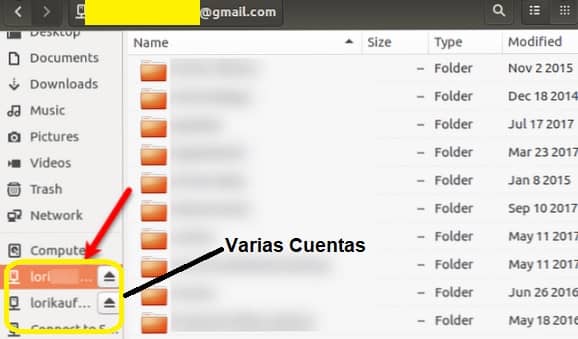
¿Te ha gustado la web sobre Google Drive Linux? Pulsa en Compartir. Gracias
© Se permite la total o parcial reproducción del contenido, siempre y cuando se reconozca y se enlace a este artículo como la fuente de información utilizada.
TAMBIEN TE PUEDE INTERESAR
Cloud Computing
Edge Computing
Data WareHouse
DataMining
Como Añadir Disco Duro
Test Sobre Sistemas Operativos
Sistemas Operativos Moviles
Servidor y Tipos de Servidores
¿Qué es el Software?
Lenguajes de Programación
Como Funciona Internet
Internet de las Cosas
